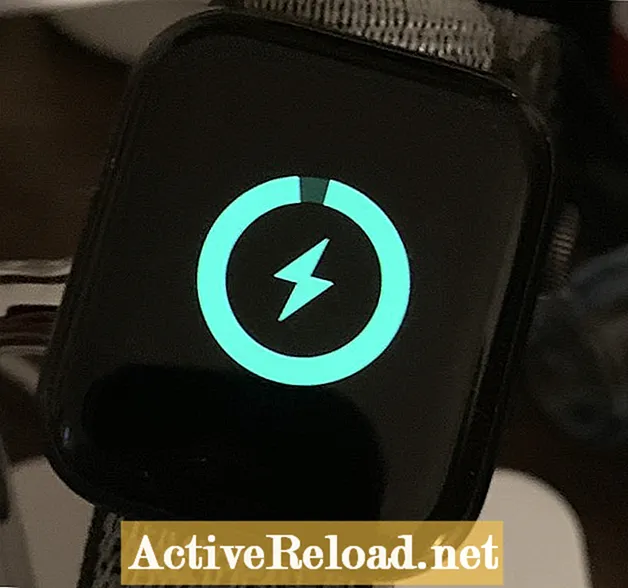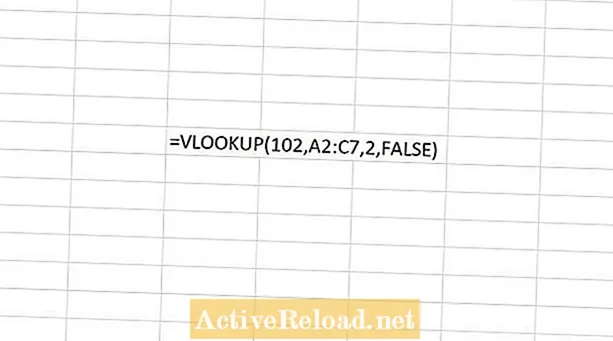
Efni.
- VLOOKUP virknin
- Tilgangur VLOOKUP virkninnar
- Setningafræði VLOOKUP virka
- VLOOKUP Dæmi um setningafræði
- Setja inn VLOOKUP aðgerð
- Dæmi - Notaðu VLOOKUP í eyðublaði
- Excel 2019 biblían
- Tilvísanir
- tengdar greinar
Joshua er framhaldsnemi við USF. Hann hefur hagsmuni af viðskiptatækni, greiningu, fjármálum og lean six sigma.
VLOOKUP virknin
Tilgangur VLOOKUP virkninnar
VLOOKUP aðgerð athugar dálkinn lengst til vinstri í töflu fyrir gildi til að skila gildi í sömu röð í öðrum tilgreindum dálki. Þetta hugtak er sundurliðað frekar í eftirfarandi köflum.
Setningafræði VLOOKUP virka
VLOOKUP aðgerðina þarf að setja inn eins og formúlu til að hún geti unnið. Til að bæta VLOOKUP formúlu við klefi þarf að smella á klefi og slá inn "= VLOOKUP (". Eftir opna svigann er þetta sérstök setningafræði sem þarf að fylgja.
VLOOKUP (leitargildi, borð_array, col_index_num, [range_lookup])
Ef setningafræðinni er ekki fylgt og villur geta komið upp á því sviði þar sem formúlan var skrifuð. Hverri breytuþörf fyrir VLOOKUP aðgerðina er lýst nánar hér að neðan.
Vlookup gildi
Þetta gefur til kynna úr hvaða skrá á að taka upplýsingar. VLOOKUP aðgerð mun alltaf leita í fyrsta dálki töflu að þessu gildi. Skráin sem valin er mun innihalda gögn sem skila á í reitinn sem formúlan er slegin inn í.
Borðatakið
Þetta lætur aðgerðina vita hvar öll gögn eru. Velja ætti alla töfluna sem notuð er svo hægt sé að verðtryggja hverja færslu. Gildi VLOOKUP mun alltaf vera í fyrsta dálki töflunnar svo þú gætir viljað hefja þetta val í dálki tvö ef það er þar sem leitargildið er að finna.
Dálkur vísitölu númer
Sá táknar þann dálk sem gögnin sem á að skila eru í. Svo gildisuppflettið ákvarðar línuna og dálkaskráin ákvarðar dálkinn. Hvað finnst þegar þessir hittast mun ákvarða hvaða gögn munu birtast í klefanum.
Svið LOOKUP
Þetta er næmismælikvarðinn og tilgreinir hvort samsvörunin þarf að vera áætluð eða nákvæm. Þetta svið er valfrjálst og hægt er að sleppa því. Nánar er fjallað um stillingar fyrir nákvæma samsvörun hér að neðan.
- Áætluð samsvörun - Til að skila áætluðu samsvörun þyrfti síðasta inntakið í formúlunni að vera SANNT eða 1. Þegar þessi valkostur er valinn mun VLOOKUP aðgerð gera ráð fyrir að fyrsti dálkurinn (þar sem flettingargildið birtist) sé raðað í stafrófsröð eða tölulega og leitar að næst áætlað svar.
- Nákvæm samsvörun - Til að skila nákvæmri samsvörun þarf síðasta inntakið í formúlunni að vera rangt eða 0. Þetta tryggir að gildið sem verið er að fletta upp mun samsvara nákvæmlega.
VLOOKUP Dæmi um setningafræði
= VLOOKUP ("Amber", A1: B100,2, FALSE)
Í þessu dæmi verður leitað að gulbrúnri í fyrsta dálki töflu. Sá hluti töflunnar sem notaður er við leit er A1 til B100. Gögnin sem þarf að skila eru í dálki tvö í töflunni. Gera verður nákvæma samsvörun.
= VLOOKUP (A2, A10: C20,2, TRUE)
Í þessu dæmi, hvaða gildi sem slegið er inn í reit A1 verður leitargildið. Sá hluti töflunnar sem notaður er við leit er A10 til C20. Gögnin sem þarf að skila eru í dálki tvö í töflunni. Gera verður áætlaða leik.
= VLOOKUP (A2, ‘Clients’! A: F, 3)
Í þessu dæmi verður gildi sem slegið er inn í reit A2 að uppflettigildi. Sá hluti töflunnar sem notaður er við leitina er staðsettur í dálki A til F í verkstæði viðskiptavina. Gögnin sem þarf að skila eru í dálki þrjú í töflunni.
Setja inn VLOOKUP aðgerð
VLOOKUP aðgerðinni er hægt að setja inn í verkstæði klefi með því að nota innsetningartæki. Til að setja aðgerðina inn verður fyrst að velja reit fyrir formúluna með því að smella í hana. Því næst þarf að smella á formúluflipann, svo og hnappinn „Útlit og tilvísanir“ á Excel borði. VLOOKUP valkosturinn ætti að vera valinn af listanum.

Aðgerðarrúður glugginn gerir þér kleift að bæta breytum við aðgerðina. Örið til hægri við hvern reit er hægt að smella til að finna frumtilvísanir eða svið.

Það eru tugir leiða sem hægt er að nota VLOOKUP aðgerðina. Kannaðu eftirfarandi dæmi ef þú vilt vita hvernig þessi aðgerð er venjulega notuð í formi.
Dæmi - Notaðu VLOOKUP í eyðublaði
Gögnin á myndinni hér að neðan sýna dauðsföll af völdum eiturlyfjanna frá 2012 til 2018. Til dæmis vil ég slá inn kennitölu í reit og láta skila tveimur gögnum sem eru eiginleiki úr þeirri skrá.

Spottformið sem ég mun búa til verður í öðru verkstæði í sömu vinnubók. Kennitalan þarf að vera inntak til að skila gögnum úr skránni um kynlíf og dánarorsök.

Myndin hér að neðan sýnir ítarlega hvað var notað til að ákvarða gildi fyrir kynlíf. Leitargildið er gildið sem var slegið inn í E10.Sú tafla sem notuð var við leitina var staðsett á bilinu A1 til W891 í vinnublaðinu „Accidental_Drug_Related_Deaths_“. Næst með því að slá inn 5 var kynið af skránni var aftur fyrir þann dálk.
Gögnum um dánarorsök var á sama hátt skilað með því að nota dálk 7 í stað dálks 5. Í grundvallaratriðum, ef þú vilt skila mörgum gögnum á mismunandi sviðum er hægt að afrita sömu formúlu og breyta dálknúmeri eftir því hvaða gögn þú vilt birtast.

Til að læra meira um aðrar tegundir uppflettinga og tilvísunaraðgerða í Excel mæli ég með eftirfarandi bók. Ég hef notað Excel biblíuna í mörg ár til að bæta skilning minn á öllum þáttum þessarar Microsoft vöru.
Excel 2019 biblían
Tilvísanir
Microsoft. (n.d.). VLOOKUP aðgerð. Sótt 5. janúar 2020 af https://support.office.com/en-us/article/vlookup-function-0bbc8083-26fe-4963-8ab8-93a18ad188a1.
tengdar greinar
Hvernig á að nota COUNT aðgerðina í Excel